UltraVNC使い方ガイド: リモートデスクトップ接続と設定方法
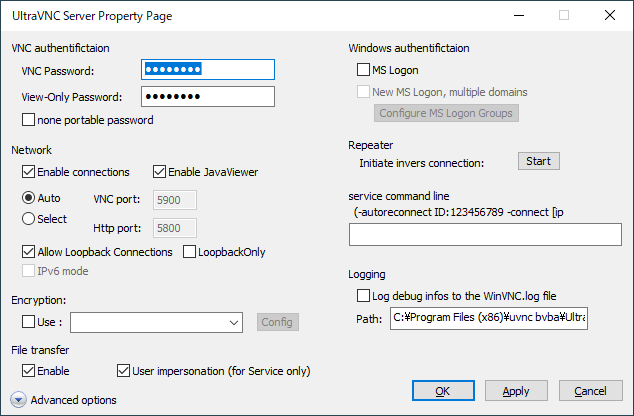
UltraVNCは、リモートデスクトップ接続を実現するためのフリーソフトウェアであり、ユーザーが別の場所から自分のパソコンにアクセスできるようにするツールです。この記事では、UltraVNCのインストール方法や基本的な設定、およびリモートデスクトップ接続の手順について詳しく説明します。UltraVNCを使用することで、ファイル転送やチャット機能などの便利な機能を利用できるようになります。まず、UltraVNCのダウンロードとインストールの手順から始めましょう。
イントロダクション
UltraVNCは、リモートデスクトップ接続を可能にするフリーソフトウェアであり、リモートアクセスやリモートコントロールを必要とするユーザーに広く利用されています。このソフトウェアの主な機能には、リモートデスクトップ制御、ファイル転送、およびチャット機能が含まれます。これらの機能により、ユーザーは遠隔地からコンピュータにアクセスし、管理することができます。UltraVNCの使い方は比較的簡単で、初心者でも理解しやすいインターフェースを提供しています。まず、UltraVNCを使用するには、公式サイトからインストーラーをダウンロードし、指示に従ってインストールを行う必要があります。インストールが完了すると、UltraVNCサーバーとUltraVNC Viewerの2つの主要コンポーネントが利用可能になります。
UltraVNCのインストール方法
UltraVNCを使用するには、まずソフトウェアをインストールする必要があります。インストールは、UltraVNCの公式サイトからダウンロードしたインストーラーを使用して行います。ダウンロードしたファイルをダブルクリックして実行し、インストールウィザードに従ってインストールを進めていきます。インストールプロセスでは、サーバーコンポーネントとViewerコンポーネントのインストールが選択できます。リモートデスクトップ接続を受け入れるコンピューターにはサーバーコンポーネントを、接続する側のコンピューターにはViewerコンポーネントをインストールする必要があります。インストールが完了したら、UltraVNCの設定に進むことができます。パスワードの設定や接続許可リストの設定など、セキュリティ関連の設定を適切に行うことが重要です。
UltraVNCの設定とセキュリティ対策
UltraVNCを使用する際には、適切な設定とセキュリティ対策が重要です。まず、UltraVNCサーバーをインストールした後、パスワード設定を行う必要があります。強力なパスワードを設定することで、不正アクセスを防ぐことができます。また、接続許可リストを設定することで、特定のIPアドレスまたはホスト名からの接続のみを許可することができます。
さらに、暗号化された接続を使用することで、データの盗聴や改ざんを防ぐことができます。UltraVNCでは、AES暗号化やSSL/TLS暗号化などの暗号化方式がサポートされています。これらの暗号化方式を使用することで、安全なリモートデスクトップ接続を実現することができます。
UltraVNCの設定とセキュリティ対策を行うことで、安全で安定したリモートデスクトップ接続を実現することができます。特に、パスワード管理と暗号化設定は重要ですので、慎重に行う必要があります。
リモートデスクトップ接続の手順
UltraVNCを使用したリモートデスクトップ接続は、遠隔地からのコンピューター操作を可能にします。まず、UltraVNCサーバーをインストールするコンピューターにUltraVNCソフトウェアをダウンロードし、インストールします。インストールが完了したら、UltraVNCサーバーの設定を行います。ここでは、接続に必要なパスワードの設定や、接続を許可するIPアドレスの設定が可能です。セキュリティを強化するために、強力なパスワードを設定し、不正アクセスを防ぐために必要なIPアドレスのみを許可リストに登録することが重要です。
接続する側のコンピューターでは、UltraVNC Viewerを使用します。UltraVNC Viewerを起動し、接続先のUltraVNCサーバーのIPアドレスまたはホスト名を入力することで、リモートデスクトップ接続が確立されます。接続が確立されると、リモートのデスクトップを操作できるようになり、ファイルの転送やチャット機能も利用できます。リモートデスクトップ接続中は、暗号化された接続を使用することで、データの安全性を確保します。
ファイル転送とチャット機能の使い方
UltraVNCを使用すると、リモートデスクトップ接続だけでなく、ファイル転送やチャット機能も利用できます。これらの機能を使用することで、リモートのコンピュータとの間でファイルをやり取りしたり、テキストメッセージを送受信したりできます。ファイル転送機能を使用するには、UltraVNC Viewerでリモートデスクトップに接続した後、メニューからファイル転送を選択します。これにより、ローカルコンピュータとリモートコンピュータ間でファイルを転送できます。チャット機能を使用するには、UltraVNC Viewerのリモートデスクトップ接続中に、メニューからチャットを選択し、テキストメッセージを入力して送信します。チャット機能は、リモートのユーザとコミュニケーションをとる際に便利です。また、これらの機能を使用する際には、セキュリティに十分注意する必要があります。特に、ファイル転送時には、悪意のあるファイルを転送しないように注意し、チャットでは機密情報を共有しないようにします。
複数同時接続の方法と代替手段
UltraVNCを使用する際、複数同時接続を実現するにはいくつかの方法があります。標準設定では、UltraVNCは単一接続のみをサポートしています。しかし、複数のユーザーが同時にリモートデスクトップに接続する必要がある場合、代替手段を検討する必要があります。1つの方法は、複数のUltraVNCサーバーを立てることです。これにより、各サーバーに異なるポートを割り当てることで、複数の同時接続を実現できます。ただし、この方法ではサーバーの管理が複雑になる可能性があります。
もう1つの代替手段は、他のリモートアクセスソフトウェアを使用することです。UltraVNC以外のソフトウェア、たとえばTeamViewerやAnyDeskなどは、標準で複数同時接続をサポートしているものがあります。これらのソフトウェアは、UltraVNCと同様にリモートデスクトップ制御やファイル転送機能を提供しており、より簡単に複数同時接続を実現できます。ただし、ソフトウェアの選択にあたっては、セキュリティやパフォーマンスなどの要素を十分に検討する必要があります。
トラブルシューティングとよくある質問
UltraVNCを使用する際には、さまざまなトラブルや疑問が生じることがあります。まず、接続できない場合のトラブルシューティングについて説明します。ファイアウォール設定が原因で接続できないことがよくあります。UltraVNCが正しく動作するためには、ファイアウォールでUltraVNCサーバーとUltraVNC Viewerの両方が許可されている必要があります。また、ポート番号の設定も重要です。デフォルトでは5900番ポートを使用しますが、このポートが他のアプリケーションで使用されている場合は変更する必要があります。
接続が切断される場合、ネットワークの不安定さやサーバーの負荷が原因であることがあります。安定したネットワーク環境を確保し、サーバーのリソースを適切に管理することで、この問題を解決できることがあります。また、暗号化設定や認証設定が正しく行われていない場合にも接続に問題が生じることがあります。UltraVNCのセキュリティ機能を適切に設定することで、これらの問題を回避できます。
UltraVNCに関するよくある質問としては、複数モニター環境での使用方法や、ファイル転送機能の詳細などがあります。複数モニターを使用している場合、UltraVNCの設定でプライマリモニターを指定する必要があります。また、ファイル転送機能を使用する際には、転送モードの設定を確認し、適切なモードを選択する必要があります。これらの設定を適切に行うことで、UltraVNCをより便利に使用できます。
まとめ
UltraVNCは、リモートデスクトップ接続を実現するフリーソフトウェアであり、リモートデスクトップ制御やファイル転送、チャット機能など多彩な機能を提供しています。このソフトウェアを使用することで、ユーザーは別の場所にあるコンピューターに接続し、操作することが可能になります。インストールは、公式サイトからダウンロードしたインストーラーに従って行います。インストールプロセスは比較的簡単で、初心者でも容易に実行できます。
UltraVNCの設定では、パスワード設定や接続許可リストの設定が重要です。これらの設定により、接続のセキュリティを高めることができます。セキュリティ対策として、強力なパスワードの設定と暗号化された接続の使用が推奨されています。これにより、不正アクセスからコンピューターを保護することができます。接続には、UltraVNC Viewerを使用し、サーバーのIPアドレスまたはホスト名を入力して接続します。
よくある質問
UltraVNCとは何ですか?
UltraVNCは、リモートデスクトップ接続を可能にするフリーソフトウェアです。Windowsベースのコンピュータ間でリモートアクセスや画面共有を行うことができます。UltraVNCを使用すると、別の場所にあるコンピュータのデスクトップを自分のコンピュータ上で操作することができます。これは、リモートサポートや遠隔作業に非常に便利です。また、暗号化や認証機能も備えており、安全な接続が可能です。
UltraVNCのインストール方法は?
UltraVNCのインストールは簡単です。まず、UltraVNCの公式ウェブサイトからインストールファイルをダウンロードします。ダウンロードしたファイルをダブルクリックして、インストールウィザードに従って進めていきます。インストールの過程で、サーバーとビューアのどちらをインストールするかを選択する必要があります。リモートアクセスを受けるコンピュータにはサーバーをインストールし、アクセスする側のコンピュータにはビューアをインストールします。インストールが完了したら、設定を行うことでリモート接続の準備が整います。
UltraVNCの設定方法は?
UltraVNCの設定は、主にサーバー側で行います。サーバーをインストールしたコンピュータで、UltraVNCサーバーの設定を開きます。ここで、接続ポートやパスワードの設定を行うことができます。セキュリティを高めるために、暗号化や認証の設定も行います。また、アクセス権限の設定も重要で、特定のユーザーのみがリモートアクセスできるように制限することができます。これらの設定を行うことで、安全で便利なリモートデスクトップ接続が可能になります。
UltraVNCで接続できない場合の対処法は?
UltraVNCで接続できない場合、いくつかの点を確認する必要があります。まず、サーバーとビューアが正しくインストールされているか、またサービスが起動しているかを確認します。次に、ファイアウォールの設定がUltraVNCの接続をブロックしていないかを確認し、必要に応じてポートを開放します。また、パスワードや設定が正しいか再確認します。それでも接続できない場合は、ログファイルを確認することで、問題の原因を特定できることがあります。エラーメッセージを手がかりに、適切な対処を行うことが可能です。
Deja una respuesta
Lo siento, debes estar conectado para publicar un comentario.
関連ブログ記事